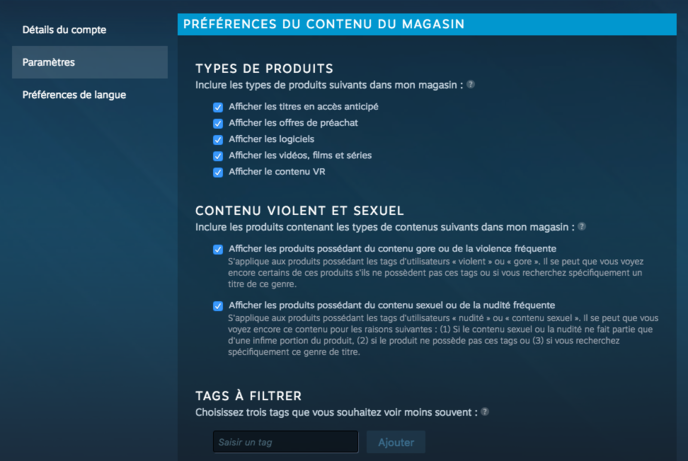2018 年 3 月 1 日午後 12 時 20 分ビデオゲーム
Steam は現在、多くのゲーマーの日常生活の一部となっています。珍しい宝石を求めて店内を歩き回る人もいれば、プレイ時間を最大限に活用するためにライブラリーだけに時間を費やす人もいれば、その両方をなんとかこなす人もいます。しかし、プラットフォームには、あなたの生活を楽にする小さな機能が含まれています。メニューの中に隠されているものを見つけるには、偶然に頼るか、手順を知っていなければなりません。いずれにしても、あなたの知識を向上させるためにここに何かがありますスチーム、あらゆるレベルで。
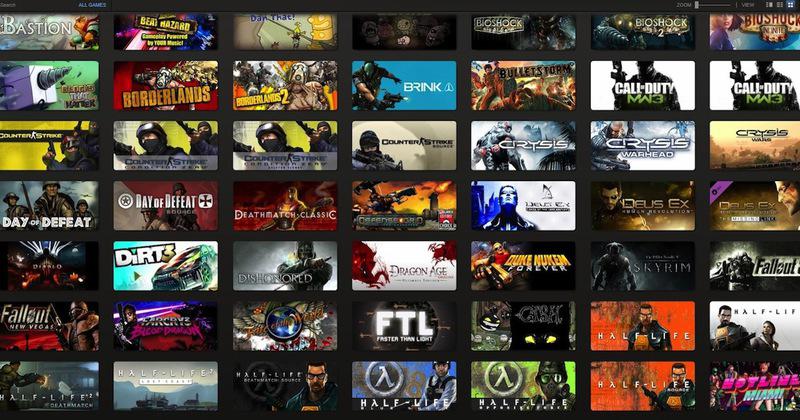
誰が誰なのかを知るために
友達の Steam プロフィールで、ユーザー名の横にある矢印をクリックします。彼のさまざまなニックネームが何であったかを知ることができますしたがって、知識を見失うことはありません。
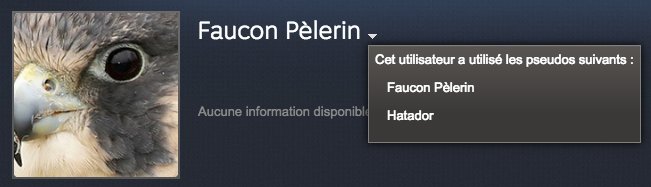
ワンクリックで複数のインストール/アンインストールが可能
ゲームを 1 つずつインストールまたは削除するのではなく、「Ctrl」+左クリックを使用して目的のゲームを選択してから、アンインストールするか右クリックでインストールするかを選択してください。
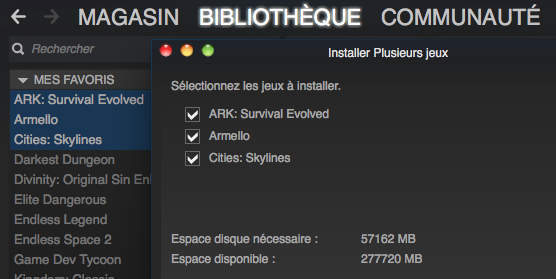
彼がいつ名前を変えたか調べてください
URL 経由:https://steamcommunity.com/id/[括弧なしの友達の名前]/namehistory, 友達がいつニックネームを変更したかを知ることができます。ただし、その理由はわかりません...
ニックネームの帰属
友達にニックネームを付けたり、ペットの名前を付けることも可能です。そのために、友達リスト内のユーザーを右クリックし、「ニックネームを追加」します。
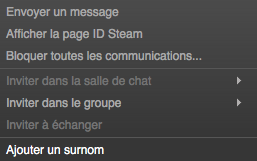
綺麗なスクリーンショットを撮るには
Steam で撮影された醜いスクリーンショットにうんざりしていませんか?プラットフォーム設定で「非圧縮コピーを保持する」オプションを有効にします。
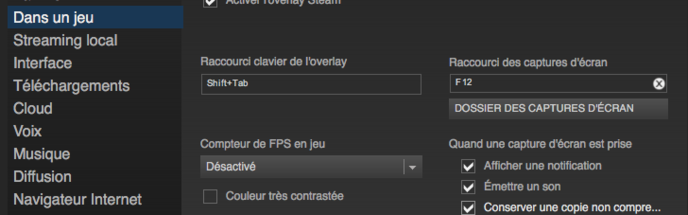
あまり栄光のないゲームを非表示にする
「」のようなゲームを所有していることを誇りに思っていません。インフェステーション: サバイバー ストーリー クラシック" または "ウリエルの裂け目「?ライブラリからそれらを非表示にできることに注意してください。これを行うには、問題のゲームを右クリックし、カテゴリを定義し、ライブラリからこのゲームを非表示にします。

ダウンロード速度を最大化するには
10 GB のダウンロードに 1 週間を費やすのに飽きた場合は、Steam の環境設定でダウンロード地域を変更してください。別の領域を試して結果を確認してください。
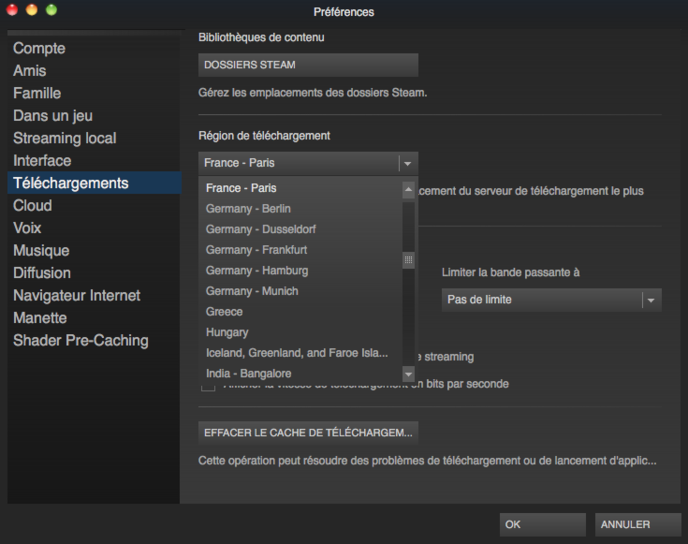
Steam でシステムを検出するには
Steam の Big Picture モード (右上のコントローラー アイコンから利用可能) では、システムのすべてのコンポーネントを検出できるようになります。これを行うには、[設定]、[システム]の順に移動します。
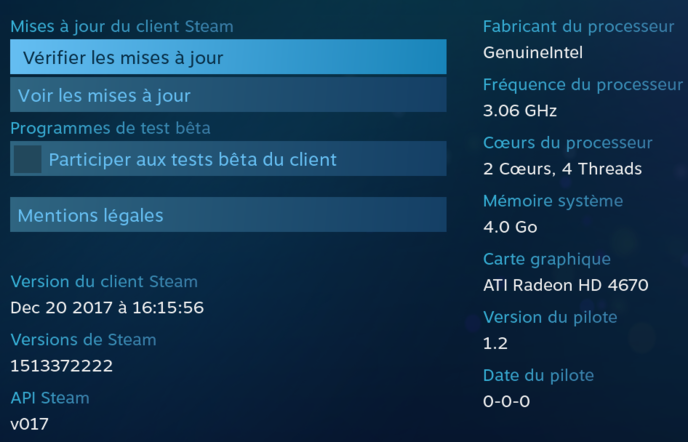
スペースを広く作りたいなら
ライブラリの [表示] タブの右側に 3 つのアイコンが表示されます。中央のものを選択すると、ゲームがリストとして表示されます。灰色の帯を右クリックすると、「ディスク上のサイズ」タブを追加することができます。どのゲームが最も多くのスペースを占有しているかを確認します。
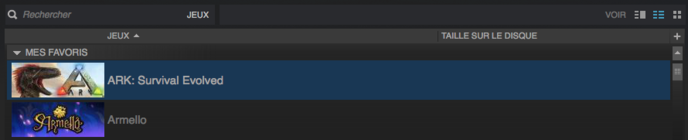
誘惑に負けないようにするには
Steam を開くとすぐにストア ページにアクセスすることにうんざりしていませんか? 「環境設定」の「インターフェース」タブからホームページを変更します。
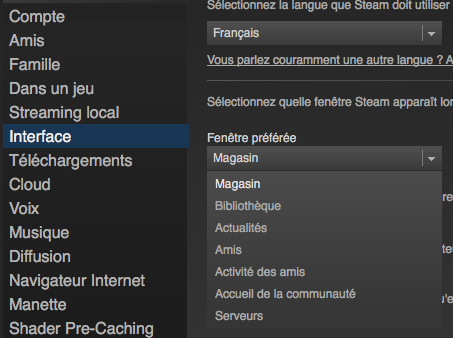
選択したものに新しいタブを提供します
単一のページに固執するのではなく、新しいページで目的のリンクを開くことを選択できます。これを行うには、目的のページでホイールをクリックするだけです。
個性的なお店に向けて
Steam ストアのページには、「人気&おすすめ」というタイトルのカルーセルがあります。あなたに合ったゲームを。表示されたゲームの小さな矢印をクリックして「設定」に移動すると、選択したゲームをカスタマイズできます。